Non è ancora la fine del mese e abbiamo già esaurito lo stipendio? Ricordare a memoria tutte le spese effettuate è impossibile e così basta un imprevisto per sforare il budget o per portare il conto corrente in rosso. Per evitare di trovarci in situazioni del genere, abbiamo scovato sul Play Store un’interessante applicazione AndroMoney che aiuta nella gestione del bilancio personale (disponibile anche su iOS ). Con quest’app diventa semplice tenere traccia di ogni spesa, anche quelle di pochi centesimi come un caffè al bar, perché anche pochi centesimi spesi al giorno, cumulati nel mese gravano sul bilancio. Grazie a quest’app è possibile tenere traccia di spese ed entrate, evitando di sforare il budget a disposizione. Non occorre più conservare scontrini e ricevute: basta di volta in volta inserire la spesa nell’app e in qualsiasi momento avremo un quadro complessivo di ciò che abbiamo ancora a disposizione. Per ogni entrata o uscita possiamo specificare la categoria, scegliere la valuta e inserire delle note. I report grafici ci permettono di capire velocemente quali sono le voci che hanno inciso maggiormente sulle uscite per aiutarci a prendere una decisione consapevole su dove e come possiamo risparmiare. AndroMoney consente inoltre di sincronizzare i dati tra tutti i nostri dispositivi e di gestire transizioni e report anche dal Web. Usarla per gestire le proprie finanze è davvero molto semplice.
L’applicazione ha un’interfaccia molto semplice. Toccando il menu in alto a sinistra si può scegliere innanzitutto la visualizzazione per giorno , settimana , mese o anno . Inizialmente non ci sono spese o entrate registrate. Quindi ci troveremo di fronte una schermata vuota che dovremo integrare con le nostre spese ed entrate.
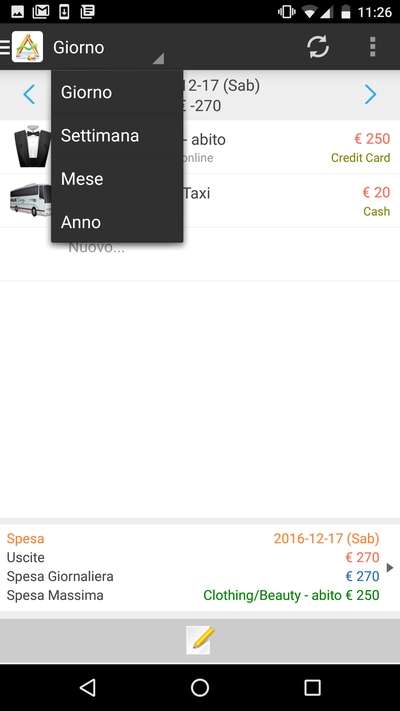
Per inserire un nuovo record tocchiamo la voce Nuovo . Dal pannello in alto scegliamo se si tratta di un’uscita, un’entrata o di un trasferimento di denaro. Selezioniamo quindi la valuta e servendoci della tastiera digitiamo la somma relativa alla spesa che vogliamo aggiungere.

Tocchiamo quindi Categoria per indicare il tipo di spesa che stiamo inserendo. AndroMoney ha già diverse categorie e sottocategorie tra cui scegliere, ma se non dovesse essere presente quella che ci serve, basta toccare Aggiungi per inserirla manualmente indicando nome e scegliendo un’icona.
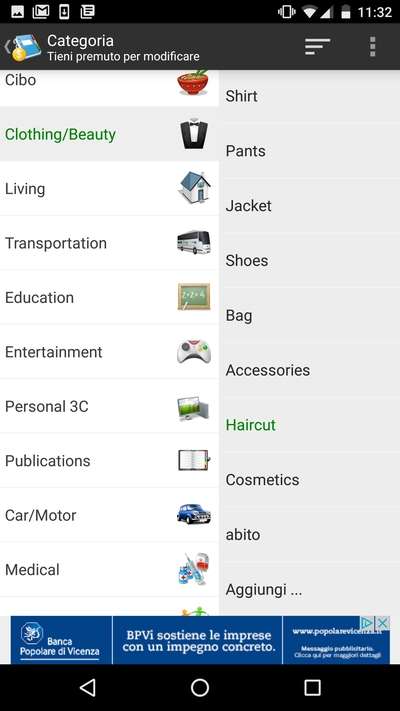
Dopo aver scelto la categoria, tocchiamo Conto per indicare se si tratta di un pagamento in contanti, con carta di credito o bancario. Possiamo poi aggiungere un beneficiario, impostare una periodicità se si tratta di una spesa ricorrente e aggiungere delle note esplicative. Al termine non resta che toccare Salva per completare l’inserimento.
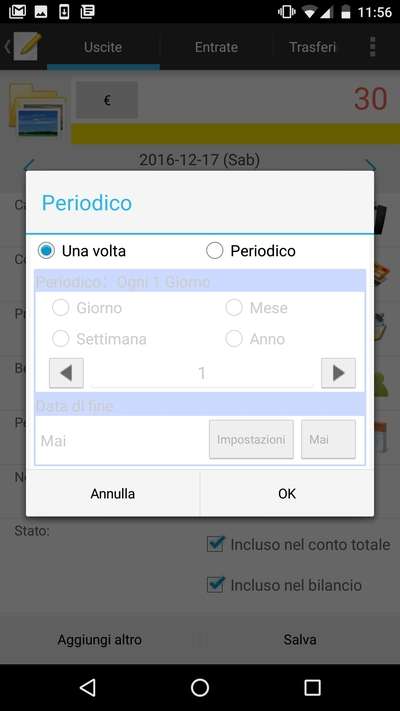
Col tempo le spese e le entrate inserite diventeranno numerose. Oltre a visualizzarne l’elenco completo, AndroMoney consente di filtrare i record in base al tipo. Basta toccare il tasto con i tre punti in alto a destra e scegliere Filtri . Da qui è possibile anche richiamare il calendario per un prospetto generale dei movimenti.

Toccando l’icona in alto a sinistra si accede al menu dell’applicazione da cui possiamo gestire il nostro conto e il budget a disposizione. Possiamo ad esempio impostare un allarme per avvisarci quando abbiamo superato di una certa soglia il budget settimanale in modo da avere sempre sotto controllo le nostre spese.
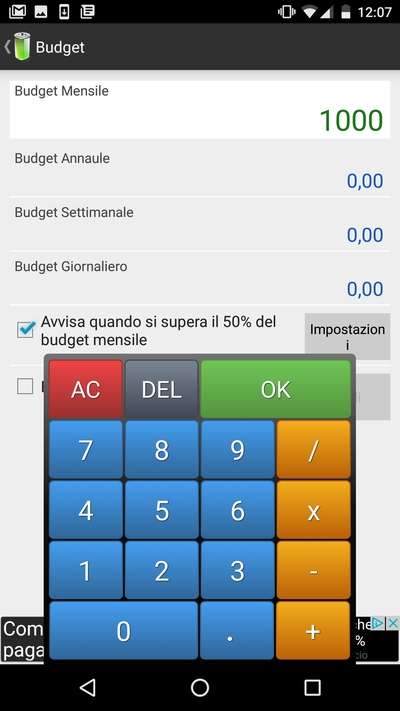
Dalla sezione Report , invece, possiamo visualizzare l’andamento delle nostre spese/entrate attraverso grafici a Torta , a Tendenza o a Barre . Una volta scelto il tipo di grafico, si può specificare il periodo di riferimento e la tipologia di spesa. I grafici sono molto utili per avere subito un riscontro visivo.
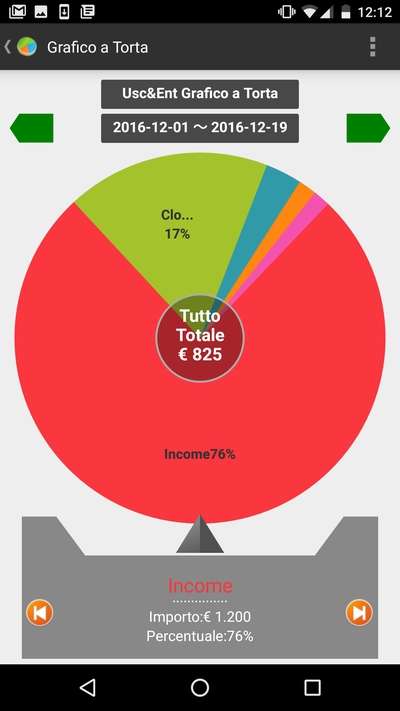
Andando in Impostazioni possiamo personalizzare diversi aspetti di AndroMoney in modo da adattarlo alle nostre necessità. Possiamo ad esempio modificare il formato della data, il colore del raccoglitore, lo stile della tastiera, il tipo di ordinamento per i record e molto altro ancora.
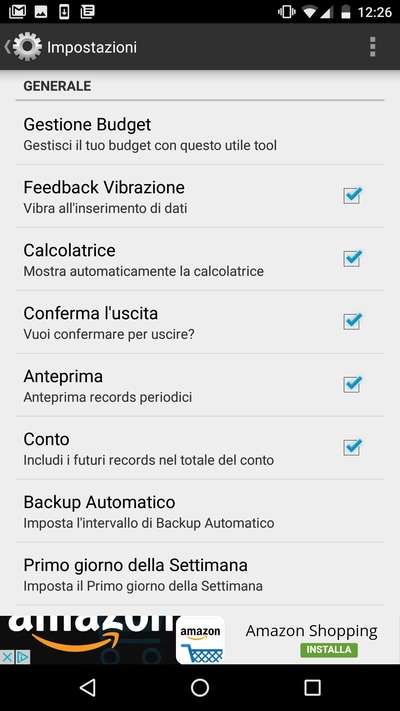
Possiamo installare AndroMoney anche su più dispositivi e sincronizzare i dati tra loro per avere sempre a portata di mano il nostro conto personale. Per farlo basta andare in Impostazioni , scorrere la finestra fino in fondo e spuntare l’opzione Database di sync . Sarà necessario eseguire l’accesso su tutti i dispositivi con lo stesso account Google.
AndroMoney permette di accedere e gestire il conto anche via Web da qualsiasi PC. Basta collegarsi sul sito ufficiale , cliccare su Sign in in alto a destra ed effettuare il login usando lo stesso account di Google impostato sul telefonino. La prima schermata che ci ritroveremo davanti sarà quella dei Report .
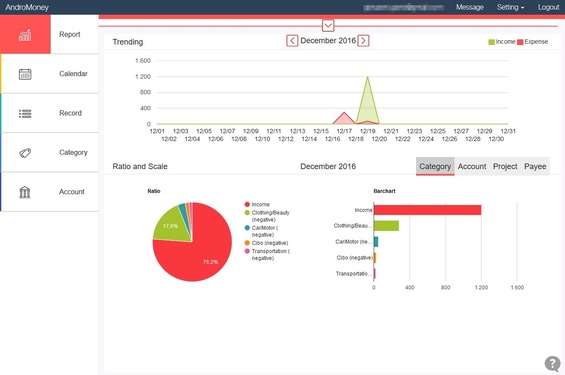
In Calendar viene visualizzato il calendario con le spese effettuate nei vari giorni. Basta passare il puntatore del mouse su Records per visualizzare un dettaglio. In Record , invece, visualizziamo tutte le spese/entrate inserite. Da qui possiamo anche aggiungerne altre o modificare ed eliminare quelle già presenti.
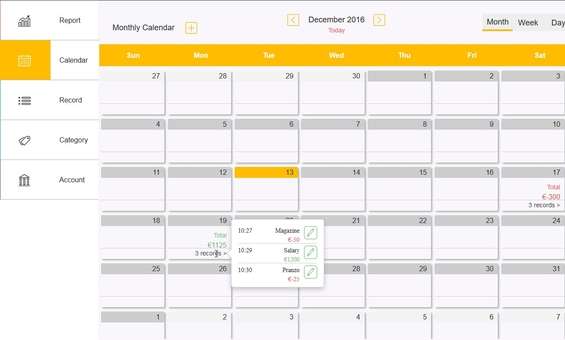
La versione Web di AndroMoney è in inglese ma è talmente intuitiva che non si avrà difficoltà a usarla. Andando in Category si potranno comunque personalizzare le categorie e le sottocategorie specificando i nomi in italiano. Le modifiche verranno applicate anche sull’applicazione quando si effettua la sincronizzazione.
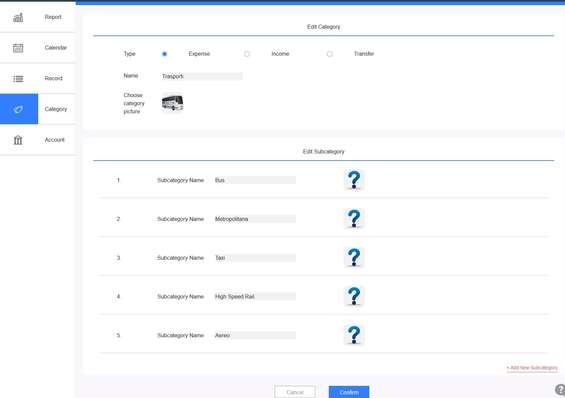
Qualcuno potrebbe accedere al nostro telefonino e di conseguenza visualizzare il dettaglio delle nostre spese su AndroMoney. Per impedirlo possiamo impostare una password andando in Menu/Impostazioni e spuntando la voce Password .